- Start
- Bestanden bekijken of sorteren
- Bestandsbewerkingen
- Bestanden of mappen selecteren
Grootte lettertype
- K
- M
- L
Bestanden of mappen selecteren
U kunt eenvoudig alle bestanden of mappen tegelijk of specifieke bestanden selecteren.
- Meerdere bestanden of mappen selecteren door te slepen met de muis
- Meerdere bestanden of mappen selecteren door te klikken op de muisknop
- Alle bestanden en mappen selecteren
- Selectie omkeren
- Filmbestanden selecteren die automatisch gesplitst en opgenomen werden
- Specifieke bestanden selecteren
Meerdere bestanden of mappen selecteren door te slepen met de muis
U kunt meerdere bestanden of mappen selecteren in de beeldweergavezone of de Filmstrip door te slepen met de muis.
- U kunt gelijk waar beginnen slepen, behalve over miniaturen en pictogrammen.
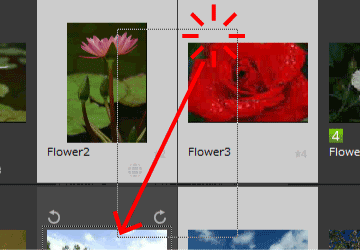 Bestanden en mappen binnen het kader dat u met de muis hebt gesleept, zijn geselecteerd. Wanneer miniaturen worden weergegeven met [Miniaturenlijst], begint u te slepen vanaf het kader rond de miniatuur. Wanneer het slepen met de muis rechtstreeks op een miniatuur, pictogram of map wordt gestart, kunt u geen meerdere beelden, pictogrammen of mappen selecteren.
Bestanden en mappen binnen het kader dat u met de muis hebt gesleept, zijn geselecteerd. Wanneer miniaturen worden weergegeven met [Miniaturenlijst], begint u te slepen vanaf het kader rond de miniatuur. Wanneer het slepen met de muis rechtstreeks op een miniatuur, pictogram of map wordt gestart, kunt u geen meerdere beelden, pictogrammen of mappen selecteren.
Meerdere bestanden of mappen selecteren door te klikken op de muisknop
U kunt meerdere bestanden of mappen selecteren in de beeldweergavezone of de Filmstrip door te klikken op de muisknop.
- Hou de toets “Ctrl” ingedrukt (of de toets “Command” in Mac OS) en klik op de bestanden of mappen.
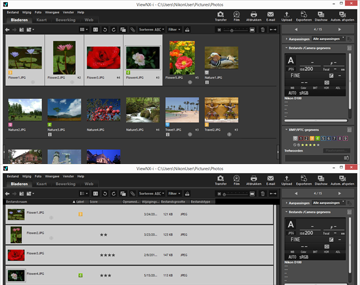 Alle bestanden en mappen die u hebt aangeklikt, zijn geselecteerd.Als u een bestand of een map niet langer wilt selecteren, houdt u de toets “Ctrl” ingedrukt (of de toets “Command” in Mac OS) en klikt u op het bestand of de map.
Alle bestanden en mappen die u hebt aangeklikt, zijn geselecteerd.Als u een bestand of een map niet langer wilt selecteren, houdt u de toets “Ctrl” ingedrukt (of de toets “Command” in Mac OS) en klikt u op het bestand of de map.
Andere beschikbare methode
Selecteer het eerste bestand of de eerste map, houd de toets “Shift” ingedrukt en selecteer het laatste bestand of de laatste map.
Alle bestanden of mappen van de eerste tot de laatste die u heeft aangeklikt, worden geselecteerd.
Alle bestanden en mappen selecteren
- In het menu [Wijzig] selecteert u [Alles selecteren].
Alle beelden, films, spraakopnamen, image dust-off-gegevens (NDF) en mappen die weergegeven zijn in de beeldweergavezone of de Filmstrip worden geselecteerd.
Selectie omkeren
U kunt de selectie van de bestanden en mappen in de beeldweergavezone of de Filmstrip omkeren.
- In het menu [Wijzig] selecteert u [Selectie omkeren].
De huidige selectie wordt omgekeerd. De geselecteerde bestanden en mappen zijn niet langer geselecteerd, terwijl de niet-geselecteerde nu wel geselecteerd zijn.
Filmbestanden selecteren die automatisch gesplitst en opgenomen werden
De opname stopt automatisch als het filmbestand groter is dan 4 GB. Met sommige modellen is het echter mogelijk om te blijven opnemen door nieuwe filmbestanden aan te maken. Filmbestanden van een film die automatisch gesplitst en opgenomen werd, kunnen alleen geselecteerd worden met een van deze modellen.
- Klik met de rechtermuisknop op een filmbestand dat automatisch gesplitst en opgenomen werd (of houd de toets “Control” ingedrukt en klik in Mac OS) en selecteer [Groep doorlopende films selecteren].
Filmbestanden die automatisch gesplitst en opgenomen werden, zijn geselecteerd.
Specifieke bestanden selecteren
U kunt enkel specifieke bestanden selecteren.
- Plaats de cursor op [Bestanden selecteren] in het menu [Wijzig] en selecteer de optie.
Enkel beelden met de geselecteerde optie worden weergegeven.
Alle bestanden selecteren
Selecteert alle RAW (NEF, NRW)-, JPEG- en TIFF-beeldbestanden, Image Dust Off-gegevens (NDF), filmbestanden, spraakopnamebestanden (WAV), locatielogbestanden (LOG), hoogte (barometer)-logbestanden (LGA) en diepte-logbestanden (LGB) die momenteel worden weergegeven. Mappen worden niet geselecteerd.
NEF/NRW
Selecteert alle RAW-beelden (NEF, NRW) die momenteel worden weergegeven.
JPEG
Selecteert alle beelden in JPEG-indeling die momenteel worden weergegeven.
TIFF
Selecteert alle beelden in TIFF-indeling die momenteel worden weergegeven.
MPO
Selecteert alle (3D) beelden in MPO-indeling die momenteel worden weergegeven.
Films
Selecteer alle filmbestanden die momenteel worden weergegeven.
Spraakopnamen
Selecteer alle spraakopnamebestanden (WAV) die momenteel worden weergegeven. Beeldbestanden met spraakmemo's worden echter niet geselecteerd.
Bestanden met IPTC-informatie
Selecteert beelden met IPTC-gegevens die momenteel worden weergegeven.
Foto's met spraakmemo's
Selecteert alle beelden met een spraakmemo die momenteel worden weergegeven.
Labels
Wanneer u de cursor op [Labels] plaatst en een label selecteert, worden alle beelden met het door u geselecteerde label, geselecteerd.
Als u  (0) selecteert, worden alle beelden zonder label geselecteerd.
(0) selecteert, worden alle beelden zonder label geselecteerd.
 (0) selecteert, worden alle beelden zonder label geselecteerd.
(0) selecteert, worden alle beelden zonder label geselecteerd.Scores
Wanneer u de cursor op [Scores] plaatst en  (sterren) voor de score selecteert, worden alle beelden met de door u geselecteerde score, geselecteerd.
(sterren) voor de score selecteert, worden alle beelden met de door u geselecteerde score, geselecteerd.
 (sterren) voor de score selecteert, worden alle beelden met de door u geselecteerde score, geselecteerd.
(sterren) voor de score selecteert, worden alle beelden met de door u geselecteerde score, geselecteerd.Als u  (0) selecteert, worden alle beelden zonder score geselecteerd.
(0) selecteert, worden alle beelden zonder score geselecteerd.
 (0) selecteert, worden alle beelden zonder score geselecteerd.
(0) selecteert, worden alle beelden zonder score geselecteerd.Wanneer tegelijk opgenomen RAW- (NEF- of NRW-indeling) en JPEG-beelden worden weergegeven als één bestand
- Als u [NEF/NRW] selecteert, worden tegelijk opgenomen RAW- (NEF- of NRW-indeling) en JPEG-beelden geselecteerd.
- Als u [JPEG] selecteert, worden tegelijk opgenomen RAW- (NEF- of NRW-indeling) en JPEG-beelden niet geselecteerd.
Voor meer informatie over het overschakelen van de weergavemethode voor tegelijk opgenomen beelden, raadpleegt u “Tegelijk opgenomen beelden bekijken”.
